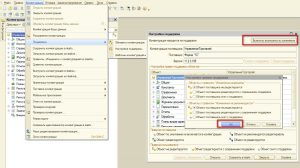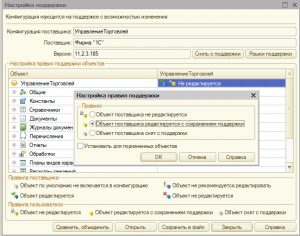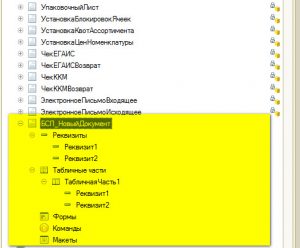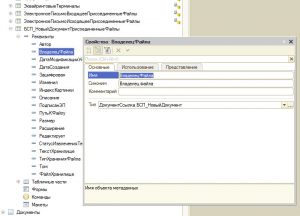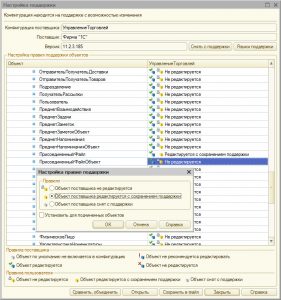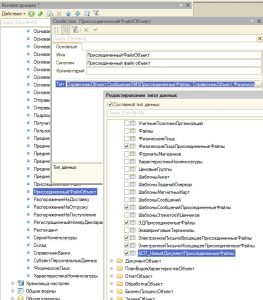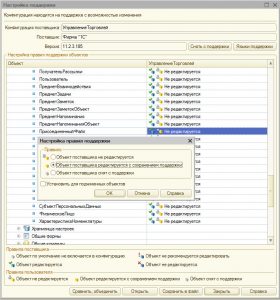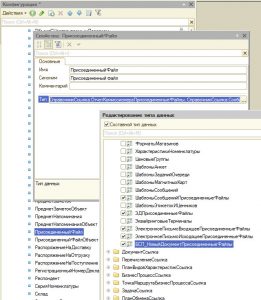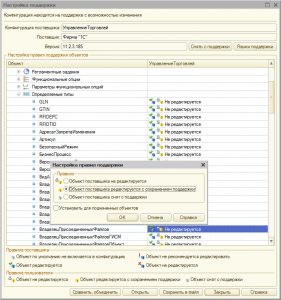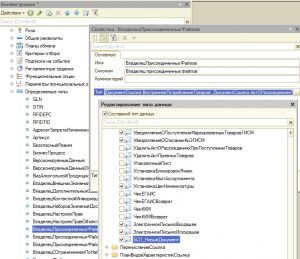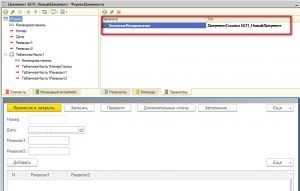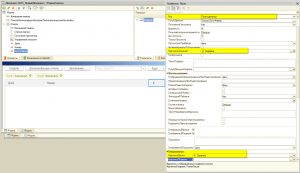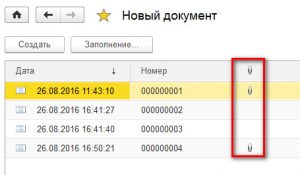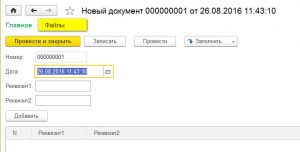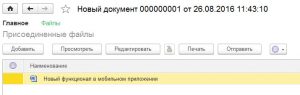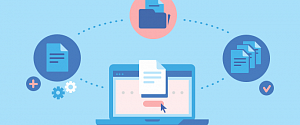Айрат_116
29.05.19
✎
12:30
{ОбщийМодуль.РаботаСФайламиСлужебный.Модуль(384)}: Ошибка при определении имен справочников для хранения файлов.
У владельца файлов типа «Требование-накладная»
не имеется справочников для хранения файлов.
ВызватьИсключение СтроковыеФункцииКлиентСервер.ПодставитьПараметрыВСтроку(
Cyberhawk
29.05.19
✎
12:31
Херово доработана конфа
Айрат_116
29.05.19
✎
12:36
Есть документ «Поступление акты накладные» Там есть кнопка «Присоединенные файлы»
Мне надо сделать такую же кнопку в документе «Требование накладная» Вроде все так же сделал
В «Поступлении она работает» (Кнопка)
Cyberhawk
29.05.19
✎
12:36
Поиск ссылок на объект, коли первоисточник почитать не осилил
Айрат_116
29.05.19
✎
12:40
(3) ???
Cyberhawk
29.05.19
✎
12:42
Первое — ПКМ в конфигураторе, второе — документация по БСП на ИТС
craxx
29.05.19
✎
12:43
(5) Даже видос от Neti на ютубе выложен, пошагово
Айрат_116
29.05.19
✎
12:44
(6) Можете пжл скинуть ссылку?
hhhh
29.05.19
✎
12:54
(7) ну точно у тебя есть справочник ТребованиеНакладнаяПрисоединенныеФайлы? Может ты просто забыл этот справочник добавить. А сейчас будешь просматривать сотни часов видео.
craxx
29.05.19
✎
12:55
(8) там 15 минут. И рабочий вариант
Айрат_116
29.05.19
✎
13:03
(8) Такого справочника вообще нет в конфигураторе
craxx
29.05.19
✎
13:06
(10) так в том и беда.
Видос от Neti https://youtu.be/7amOMmFEwvg
shuhard
29.05.19
✎
13:07
(10) без него работать не будет
Айрат_116
29.05.19
✎
13:08
Айрат_116
29.05.19
✎
13:08
(12) Мне интересно почему тогда в поступлении она работает?
craxx
29.05.19
✎
13:09
(14) ты видос посмотри, все поймешь. Наверное
Айрат_116
29.05.19
✎
13:10
(15) Щас посмотрю
shuhard
29.05.19
✎
13:10
(14) а почему ему не работать при наличии в системе справочника ПоступлениеТоваровПрисоединенныеФайлы ?
Айрат_116
29.05.19
✎
13:20
(17) А да верно . Значит справочник надо добавить
shuhard
29.05.19
✎
13:26
(18) =)
Айрат_116
29.05.19
✎
13:31
(19) Во получилось) Спасибо большое=)

Всем доброе время суток! Предупрежу, что я новичок,поэтому не обессудьте.
Пытаюсь реализовать присоединение файлов в ЗУП(проф) в расширении. Но столкнулся с проблемой следующего характера:
«Ошибка при определении имен справочника для хранения файлов. У владельца файлов типа «Номенклатура» не имеется справочников для хранения файлов».
Получилось её решить добавлением в общий модуль этого:
| 1C | ||
|
Но! Теперь после выбора какого либо файла сталкиваюсь с проблемой:
«Ошибка при добавлении присоединенного файла «файл какой либо.jpg». Не заполнен владелец в файле.«
Подскажите что где дописать, чтобы обойти эту ошибку ? Облазил отладчиком уже все модули и не могу сообразить.
Заранее спасибо!
Здравствуйте.
В данной заметке я хочу рассказать как организовать работу с прикрепленными файлами для нового объекта в конфигурациях 1С, которые содержат библиотеку стандартных подсистем (БСП).
Задача. Создать новый документ и для этого документа добавить возможность прикреплять файлы.
Решение данной задачи будем осуществлять на конфигурации «1С: Управление торговлей 11.2», но все действия можно применять и к другим конфигурациям, содержащим БСП (ЗУП 3, БУ 3, ERP 2 и т.д.).
1. Чтобы добавить новый документ необходимо включить возможность редактирования нашей конфигурации.
2. Добавим новый документ с произвольной структурой
3. Добавим копированием новый справочник «БСП_НовыйДокументПрисоединенныеФайлы» и в реквизите «ВладелецФайла» изменим тип на «ДокументСсылка.БСП_НовыйДокумент». Для копирования был выбран справочник «ЗаказКлиентаПрисоединенныеФайлы».
Также не забываем изменить описание и представление объекта.
4. Добавляем в определяемые типы «ВладелецПрисоединенныхФайлов», «ПрисоединенныйФайл», «ПрисоединенныйФайлОбъект» новые объекты.
5. Если необходимо добавить возможность копирования присоединенных файлов при копировании документа, то необходимо в параметры формы документа добавить параметр «ЗначениеКопирования» и сделать его ключевым.
В модуль формы добавить процедуру «ПриЗаписиНаСервере».
&НаСервере
Процедура ПриЗаписиНаСервере(Отказ, ТекущийОбъект, ПараметрыЗаписи)
ПрисоединенныеФайлы.ПриЗаписиНаСервере(Отказ, ТекущийОбъект, ПараметрыЗаписи, Параметры);
КонецПроцедуры
6. Для отображения в форме списка наличия прикрепленных файлов необходимо доработать форму списка.
Изменим текст запроса списка
ВЫБРАТЬ
ДокументБСП_НовыйДокумент.Ссылка,
ДокументБСП_НовыйДокумент.ПометкаУдаления,
ДокументБСП_НовыйДокумент.Номер,
ДокументБСП_НовыйДокумент.Дата,
ДокументБСП_НовыйДокумент.Проведен,
ДокументБСП_НовыйДокумент.Реквизит1,
ДокументБСП_НовыйДокумент.Реквизит2,
ДокументБСП_НовыйДокумент.МоментВремени,
ВЫБОР
КОГДА НаличиеПрисоединенныхФайлов.ЕстьФайлы ЕСТЬ NULL
ТОГДА 1
КОГДА НаличиеПрисоединенныхФайлов.ЕстьФайлы
ТОГДА 0
ИНАЧЕ 1
КОНЕЦ КАК ЕстьФайлы
ИЗ
Документ.БСП_НовыйДокумент КАК ДокументБСП_НовыйДокумент
ЛЕВОЕ СОЕДИНЕНИЕ РегистрСведений.НаличиеПрисоединенныхФайлов КАК НаличиеПрисоединенныхФайлов
ПО ДокументБСП_НовыйДокумент.Ссылка = НаличиеПрисоединенныхФайлов.ОбъектСФайлами
В форму списка добавим колонку «ЕстьФайлы» и изменим настройки отображения.
7. Тестирование.
Запускаем режим «1С:Предприятие» и с помощью обработки из набора внешних обработок библиотеки стандартных подсистем «ИнструментыРазработчикаОбновлениеВспомогательныхДанных.epf» обновляем наши новые данные.
Список документов
Форма документа
Прикрепленный файл
Популярность: 29%
Запись опубликована в рубрике Настройка и оптимизация с метками БСП. Добавьте в закладки постоянную ссылку.
Хранение внешних файлов
В связи разработкой нового функционала собственно встает вопрос. Где хранить лучше внешние файлы ? Как правило это сканы входящих доков, которые получают по почте и через сканер продажники.
Сисадмин наш всеми фибрами против хранения в самой базе, т.к. по нашим подсчетам в год манагеры накидывать будут до 40 гиг только одних картинок и что из-за этого распухания могут начаться глюки с потерей рабочих данных. Он за хранение на внешнем прицепе.
Я смотрю типовую «библиотеку ст. подсистем», и в ней хранение файлов сделано во временном хранилище самой базы. И прежде чем переделывать под внешнее файловое хранилище хотелось бы узнать, как все-таки и где оптимальнее хранить файлы ?
Подключение функционала “Присоединенные файлы” для нового объекта (БСП)
1. Создать справочник для хранения присоединенных файлов. Для этого в качестве заготовки скопировать в конфигурацию справочник _ДемоПроектыПрисоединенныеФайлы из демонстрационной конфигурации и задать ему имя по шаблону:
где <Префикс> – имя объекта метаданных, для которого настраиваются присоединенные файлы. Например, для справочника Номенклатура справочник с файлами должен называться НоменклатураПрисоединенныеФайлы. Задать синоним, например: Присоединенные файлы (Номенклатура).
2. У реквизита ВладелецФайла установить тип – «объект с файлами». Например, СправочникСсылка.Номенклатура.
3. Включить в состав определяемых типов ПрисоединенныйФайл (ссылки) и ПрисоединенныйФайлОбъект (объекты) справочник, созданный на шаге 1. Например, СправочникСсылка.НоменклатураПрисоединенныеФайлы.
4. Расширить состав определяемых типов ВладелецПрисоединенныхФайлов (ссылки) и ВладелецПрисоединенныхФайловОбъект (объекты, кроме документов), добавив в него тип «объект с файлами». Например СправочникСсылка.Номенклатура.
5. Расширить состав типов свойства Источник у подписки ПереопределитьПолучаемуюФормуПрисоединенногоФайла, включив в него тип – справочник с файлами, созданный на шаге 1. Например, СправочникМенеджер.НоменклатураПрисоединенныеФайлы.
6. Расширить состав типов свойства Источник подписки УстановитьПометкуУдаленияПрисоединенныхФайловДокументов, включив в него тип – «объект с файлами» (только документы). Например, ДокументОбъект.СчетНаОплатуПокупателю.
7. Если при интерактивном копировании объекта, содержащего присоединенные файлы, требуется их автоматическое копирование в новый объект, то в форме объекта необходимо:
● в параметры формы добавить ключевой параметр ЗначениеКопирования такого же типа, как и сам объект;
● в модуле формы в процедуру ПриЗаписиНаСервере вставить следующий код:
Лицензия на сервер + 100 рабочих мест. Электронная поставка.
Настройка и доработка 1С:Документооборот для борьбы с ошибками. Гарантия на все результаты работ.
Оперативные консультации по 1С. Не тратьте время — мы поможем решить проблему любой сложности.
Идеально подходит для средних, крупных компаний и холдингов со сложным документооборотом
Типовой функционал, встроенный в прикладные решения 1С
Объем документооборота растет пропорционально росту организации, и в какой-то момент развития, если фирма не отказывается от бумажного документооборота в пользу электронного, а также продолжает хранить сопровождающие файлы в разных местах, это может стать настоящей проблемой. Большой объем данных, с которым не могут справиться имеющиеся специалисты, потребует привлечения новых ресурсов, все равно оставаясь «неподъемным грузом», который трудно хранить, трудно осуществлять поиск и также трудно оперативно получить информацию.
Чтобы массив документов и файлов «не перерос» возможности штатных специалистов, их следует оснастить инструментом работы с данным бизнес-процессом – программой автоматизации документооборота «1С:Документооборот», где помимо официальных документов, можно работать и с прикрепленными файлами. Это могут быть приложения к различным входящим, исходящим, внутренним документам в виде текстовых документов или таблиц, архивов, изображений, аудио или видеофайлов, и т.п.
Файлы в 1С Документооборот
Системой предусмотрены следующие варианты хранения:
1. В самой базе. То есть все загруженные в программу файлы хранятся в таблицах СУБД: если база файловая – в файле *.dt, а в клиент-серверной помещаются в хранилище СУБД.
Преимущества этого варианта:
- Все файлы в одном месте (в ИБ);
- Безопасность данных;
- Резервное копирование осуществляется стандартным способом.
- Все документы и их версии хранятся в ИБ, что приводит к ее быстрому росту;
- Большой объем ИБ приводит к снижению производительности программы.
2. В томах на диске. Здесь сами файлы будут в каталогах файловой системы, а в СУБД будут находится лишь ссылки на них. Каталоги с документами могут находиться на жестком диске, сервере или размещаться на компьютере в локальной сети.
Преимущества такого хранения:
- Объем ИБ значительно уменьшается;
- С ИБ быстрее работать;
- Размер тома ограничивается только объемом жесткого диска;
- Резервная копия ИБ делается отдельно от копии файлового тома.
К недостаткам можно отнести расположение ИБ и файлов в разных местах, что сказывается на контроле доступа и, в конечном итоге, на безопасности данных.
Настройки хранения в ИБ
Определение места хранения производится в разделе «Настройки и администрирование», зайдя в информационную базу с правами администратора. Далее проходим «Настройки программы-Работа с файлами».
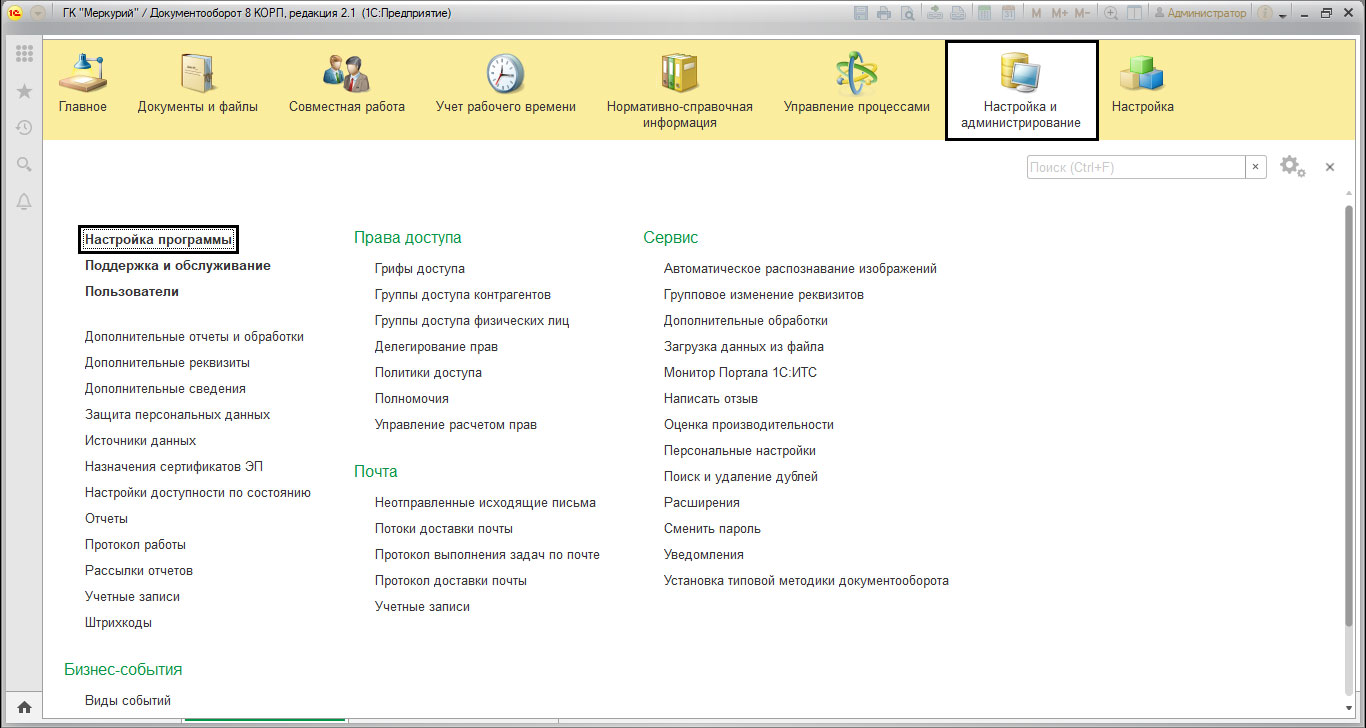
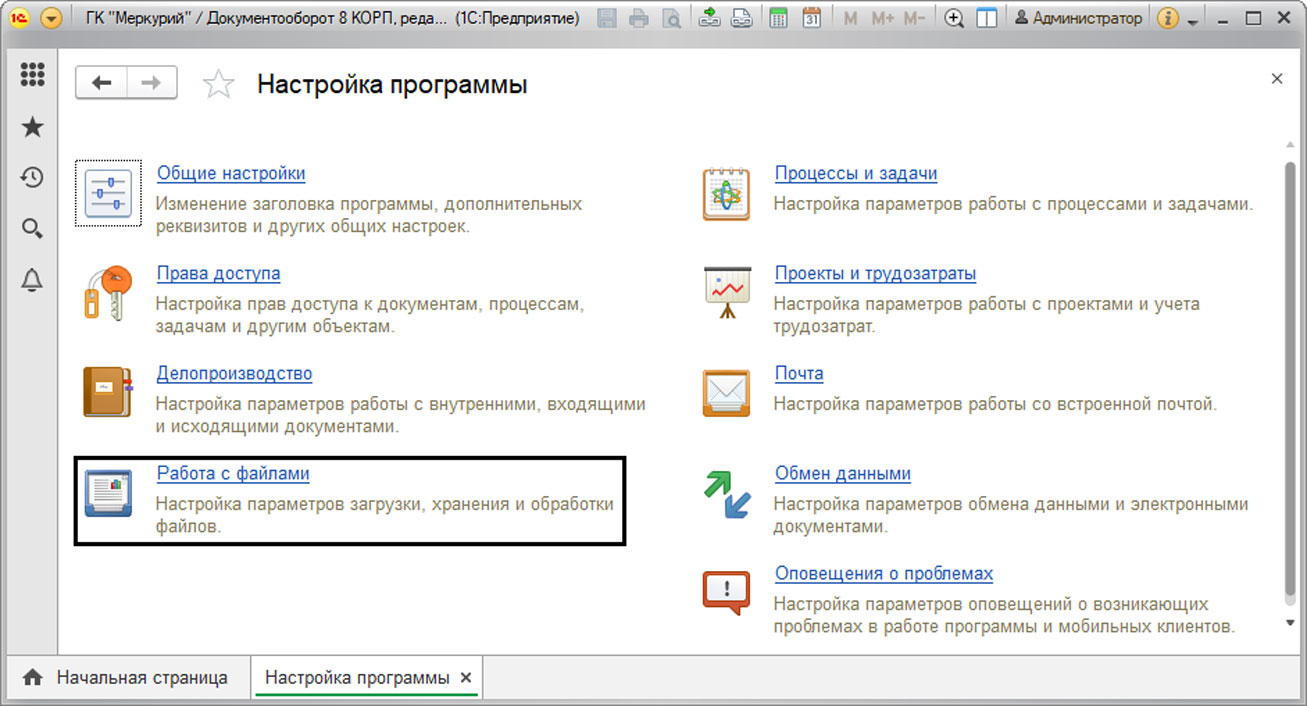
Если в настройке не установлена галочка «Хранить файлы в томах на диске», то они будут храниться в информационной базе.
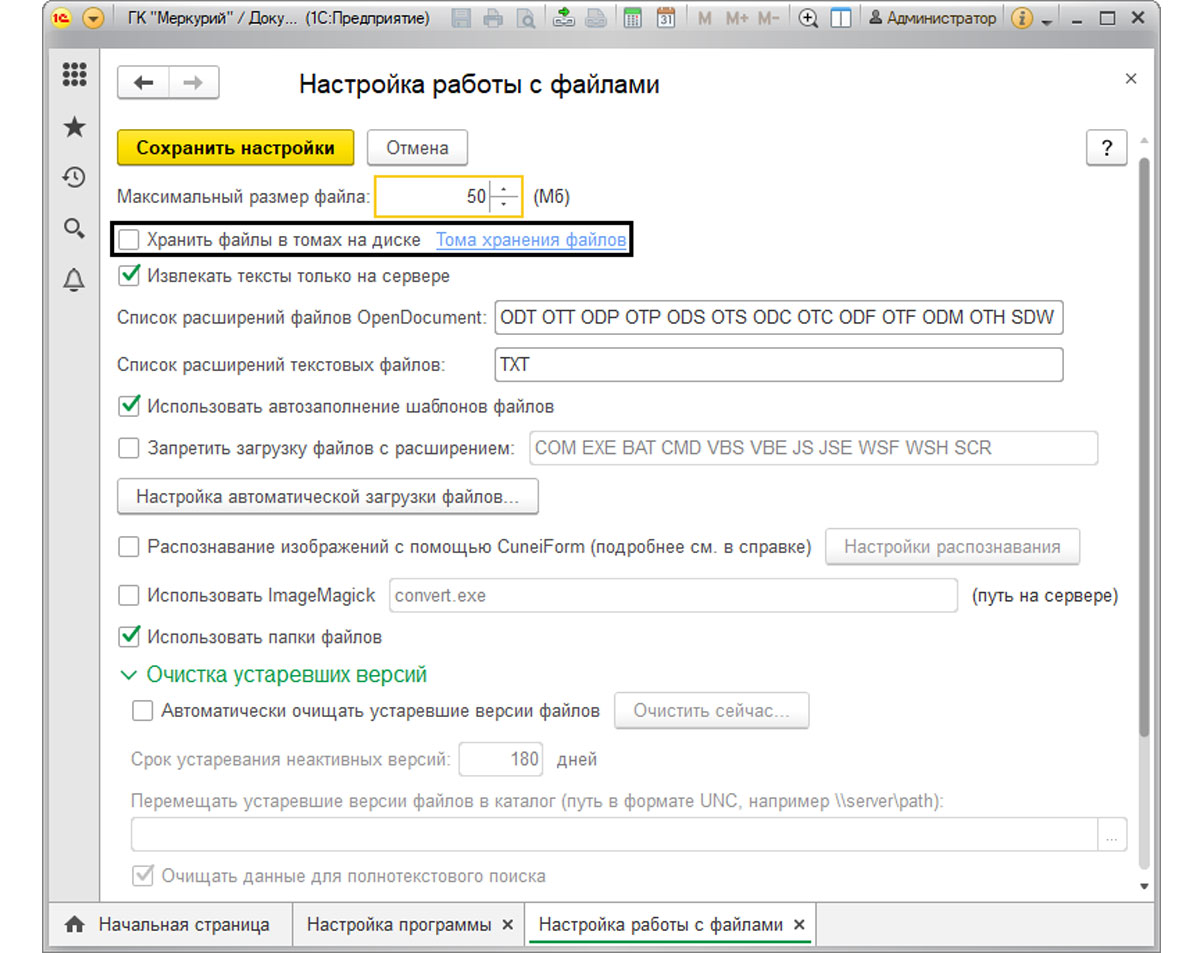
После установки данной галочки программа выдаст сообщение, что включено хранение файлов в томах, поэтому необходимо указать их.

До тех пор, пока хоть один том не будет указан, система будет хранить файлы непосредственно в ИБ.
Тома хранения файлов в 1С Документооборот
Перейдя по гиперссылке «Тома хранения файлов», производим их настройку.
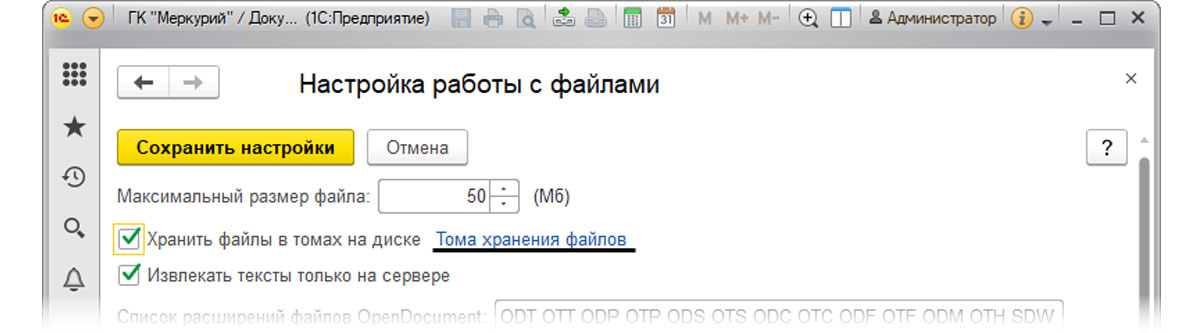
Файлы можно сгруппировать в определенную структуру по папкам. Нажав кнопку «Создать группу», задаем структуру папок.
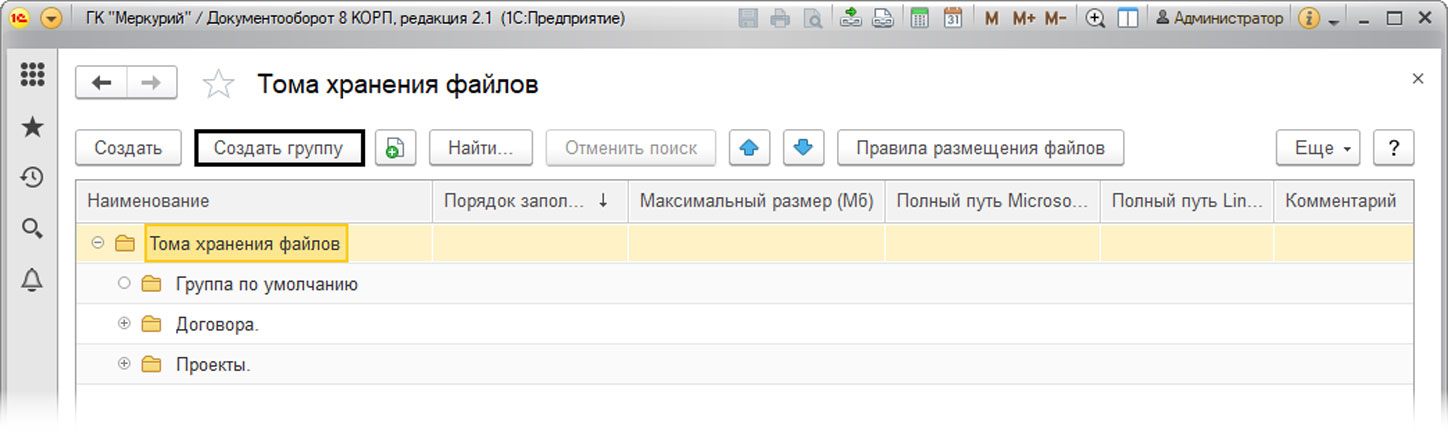
При создании папок тома необходимо создать папку и задать ей права системного пользователя, от имени которого запускается и работает служба сервера 1С:Предприятия. Создадим для примера папку «1C_Tom» и выполним ее настройку, щелкнув правой кнопкой мышки и открыв меню «Свойства» по кнопке «Расширенная настройка».
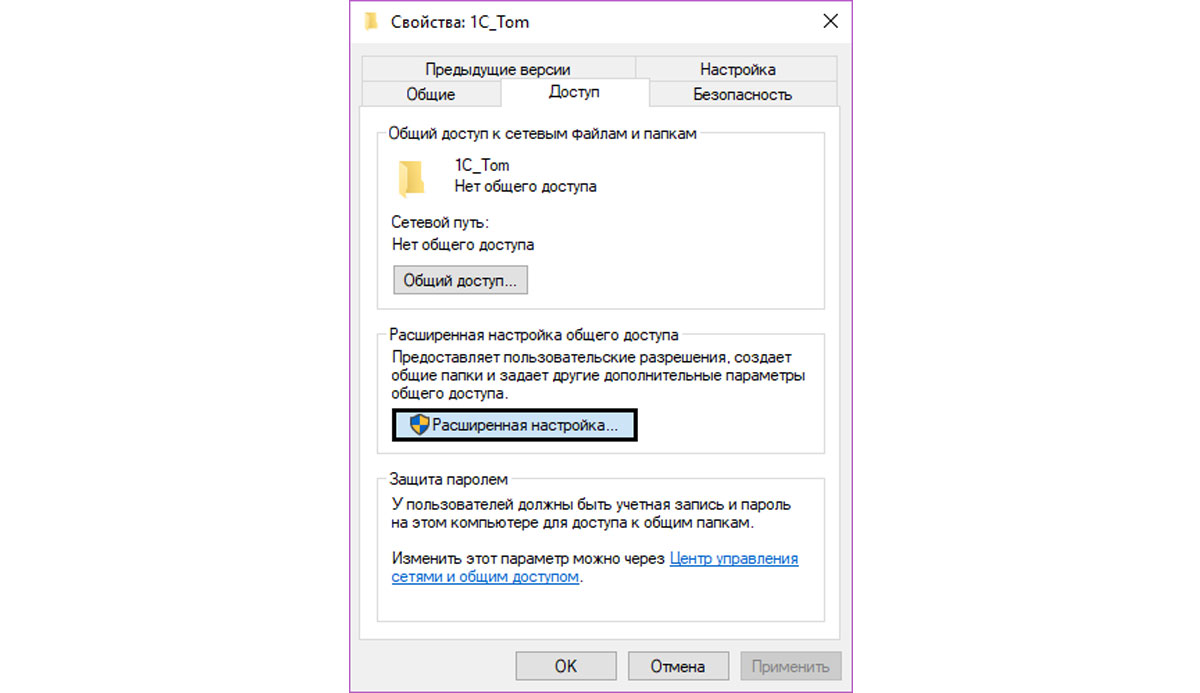
Устанавливаем галочку «Открыть общий доступ к этой папке» и нажимаем «Разрешения».

Далее указываем имя пользователя, под которым работает сервер 1С, и отмечаем все права – полный доступ, чтение, изменение.
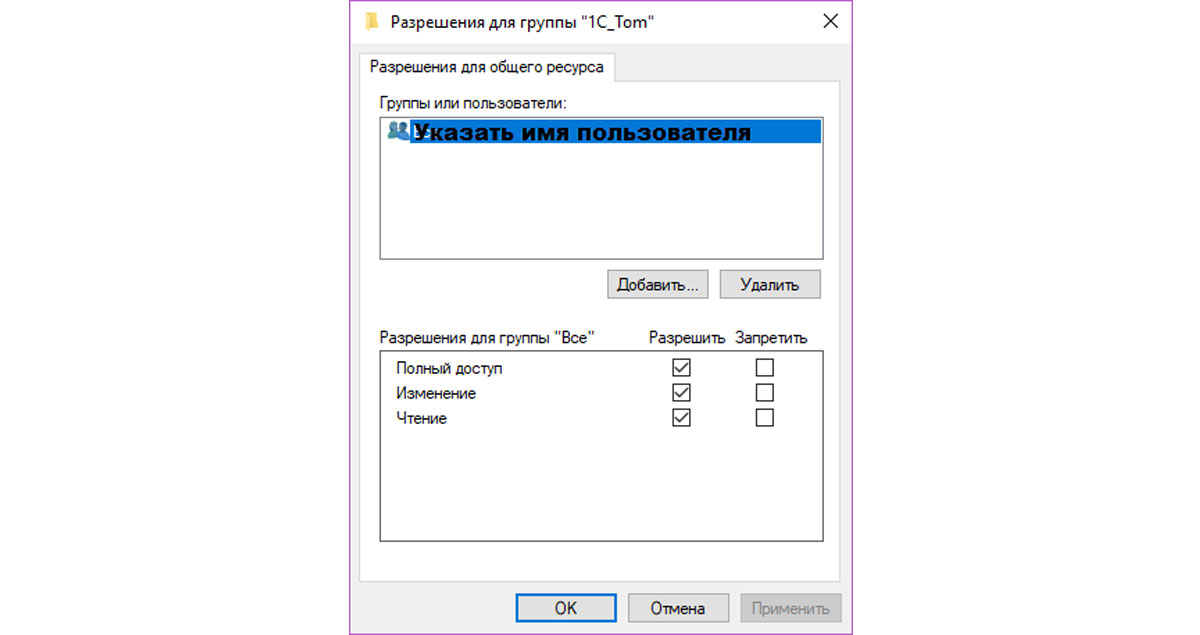
Сетевое имя папки указывается в настройках тома, куда будут сохраняться наши файлы документов.
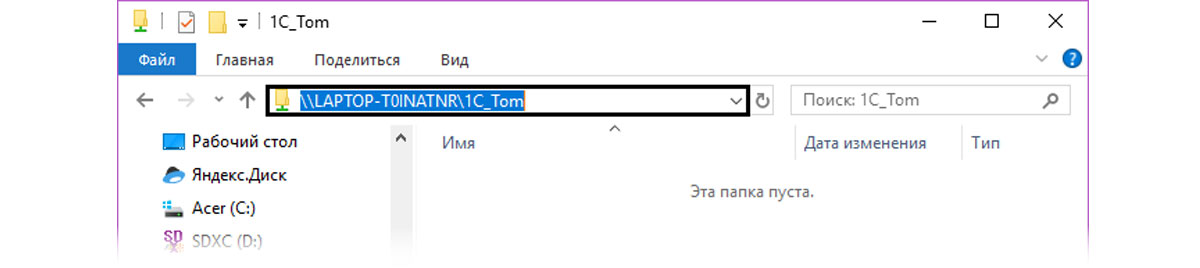
Создадим том хранения файлов – кнопка «Создать».

В настройке тома указывается его наименование, группа, к которой он будет принадлежать, и сетевой путь. Если поле «Максимальный размер» не заполнять, то размер тома будет не ограничен.
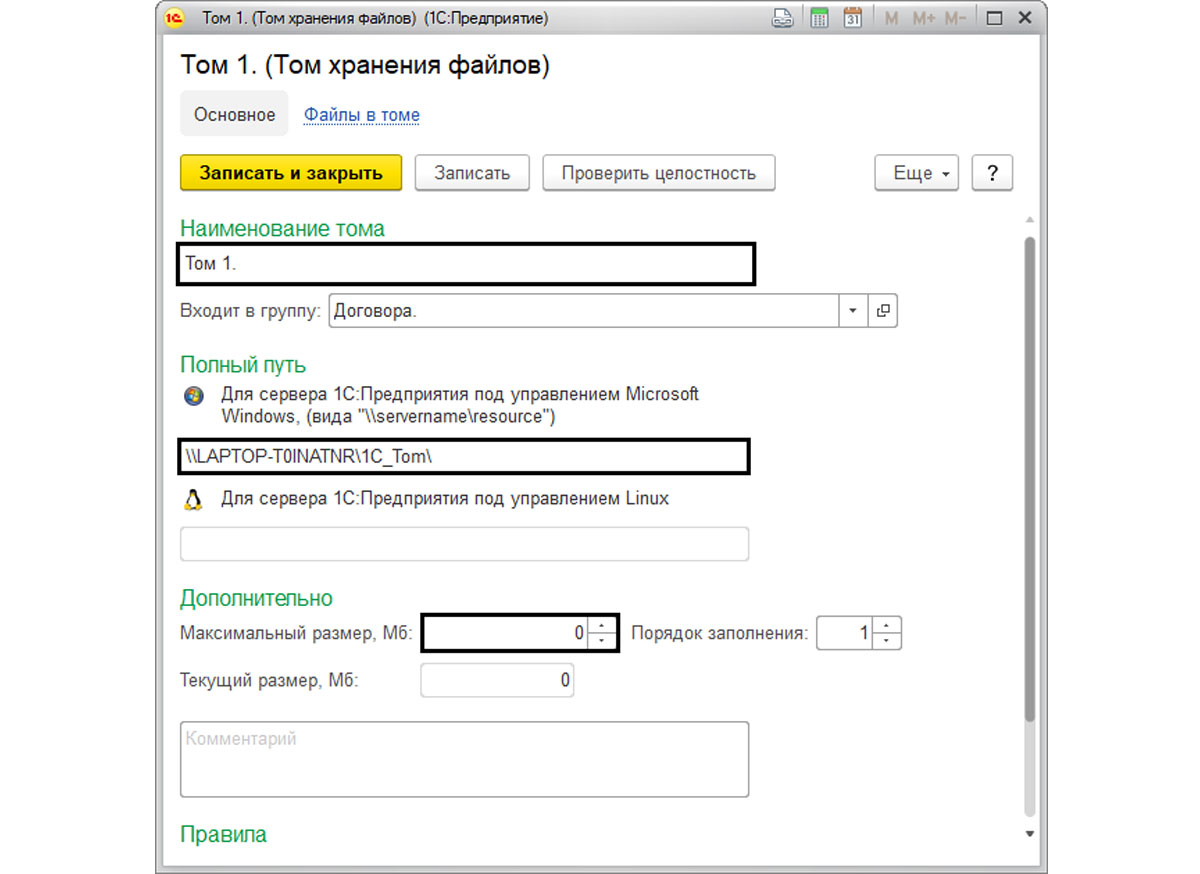
После сохранения настройки в окне «Тома хранения файлов» будет отображено имя тома и его путь.
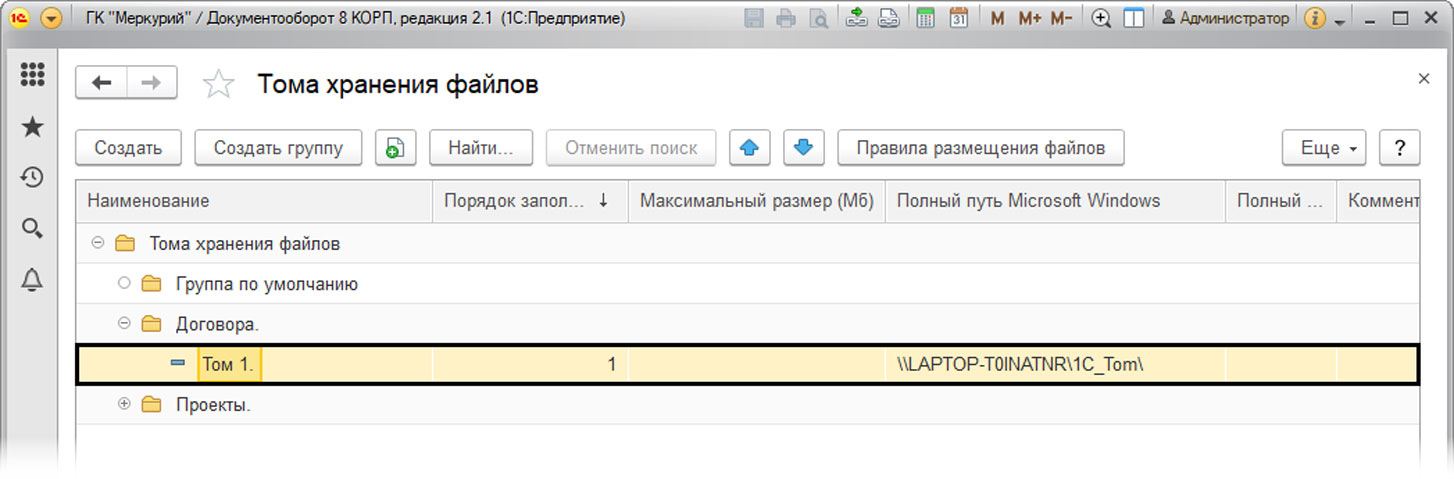
Если создано несколько групп, то настройки томов выполняются для всех их.
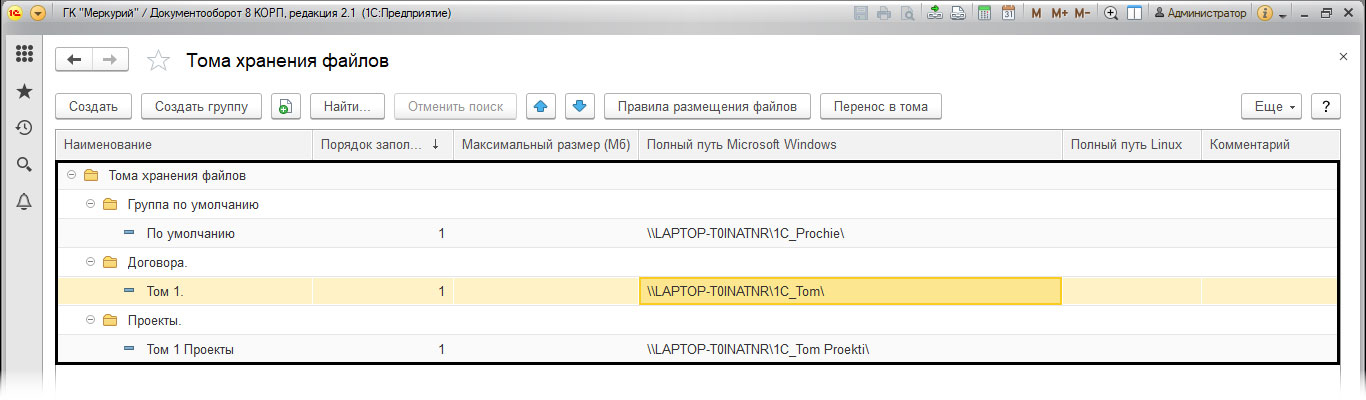
При необходимости можно настроить правила размещения для каждого тома по кнопке «Правила размещения файлов». В открывшемся окне (кнопка «Добавить») делаем настройку правил.
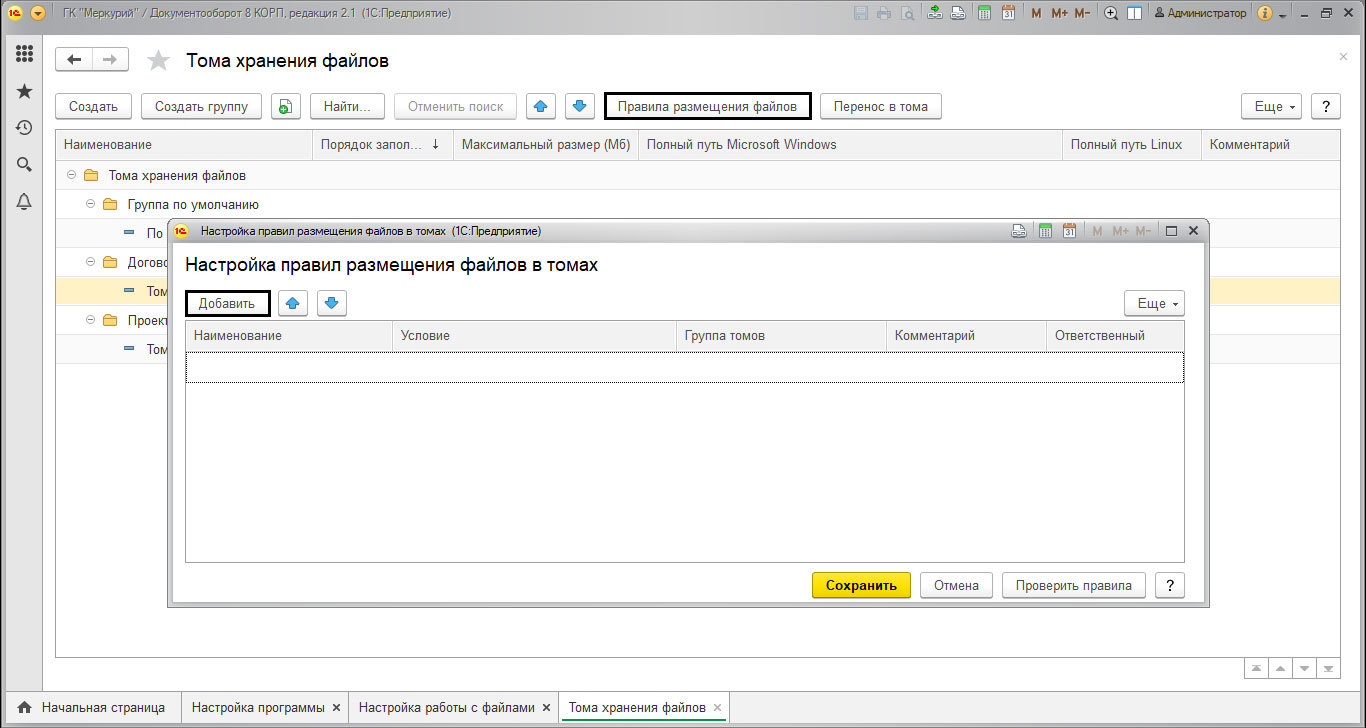
Можно установить галочку «Правило по умолчанию» или задать условие, установить отбор.
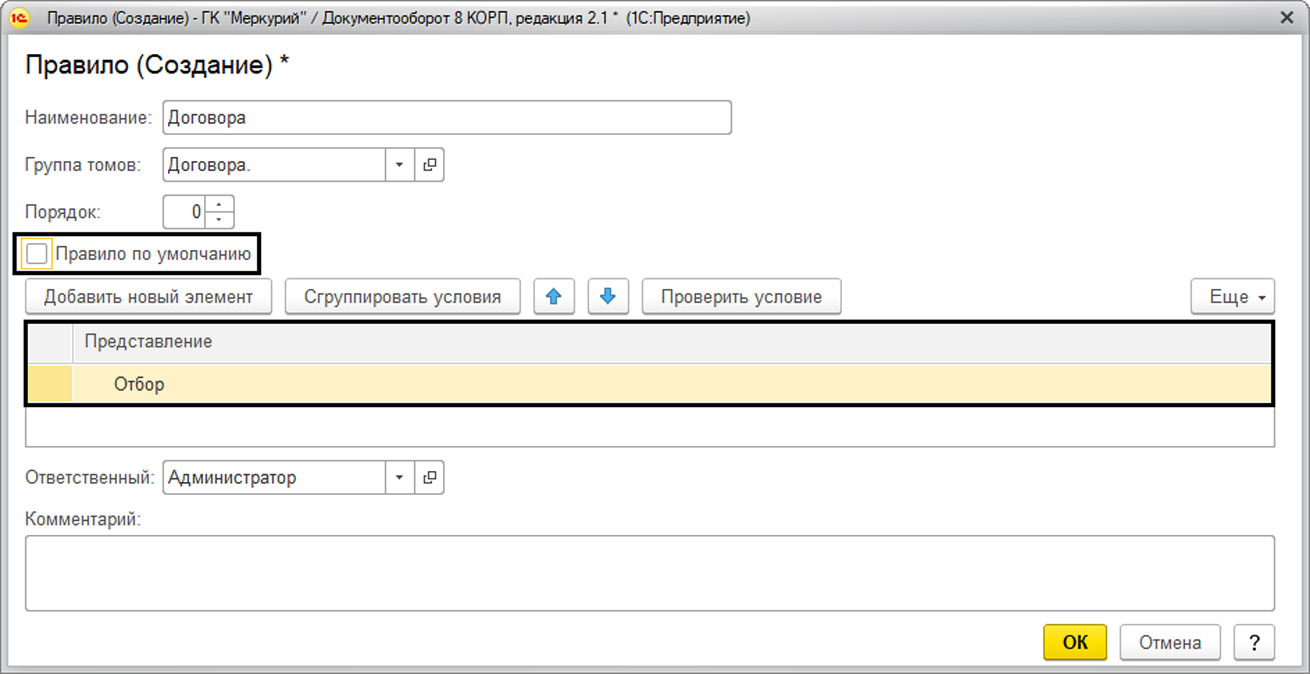
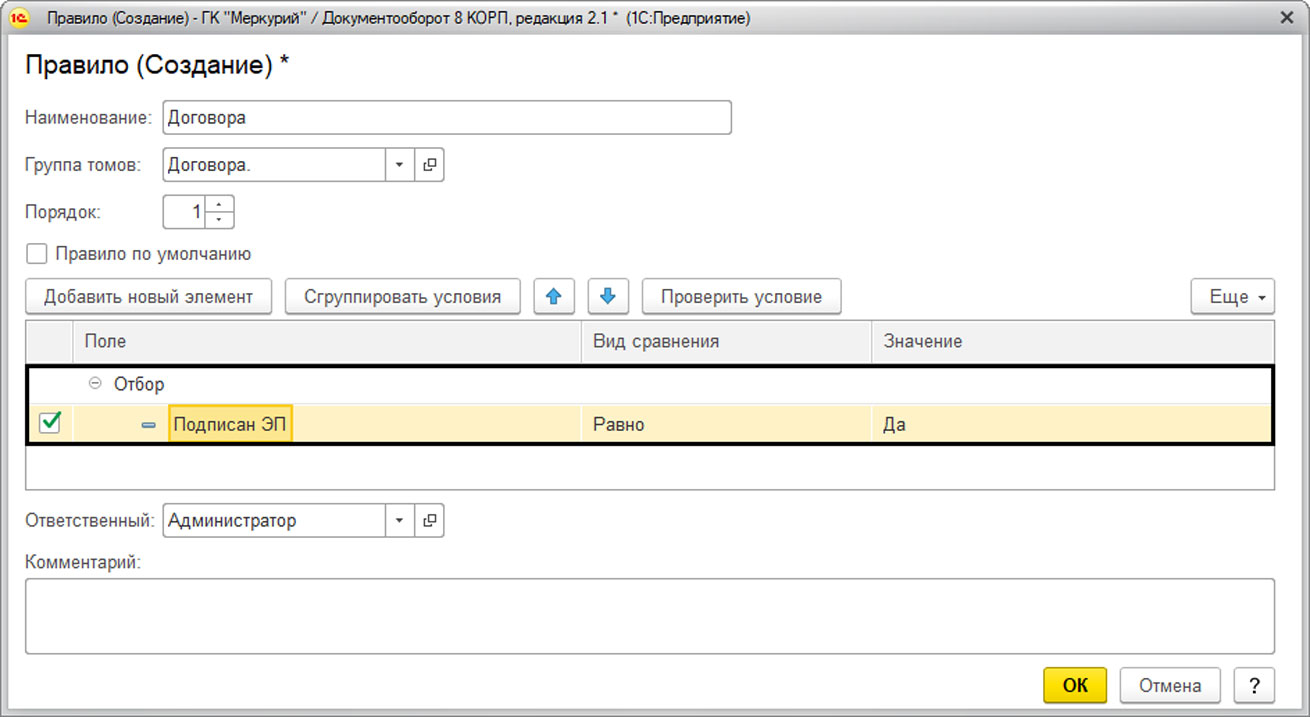
В качестве условия отбора может быть установлено: автор, зашифрован, подписан ЭП и другие условия.

При указании правил размещения обязательно должно быть прописано правило без условий – правило «По умолчанию». Оно используется, если файлы не удовлетворяют указанным другим условиям. С помощью кнопок «Переместить вверх» и «Переместить вниз» можно менять местами правила или перетащив строки мышкой.
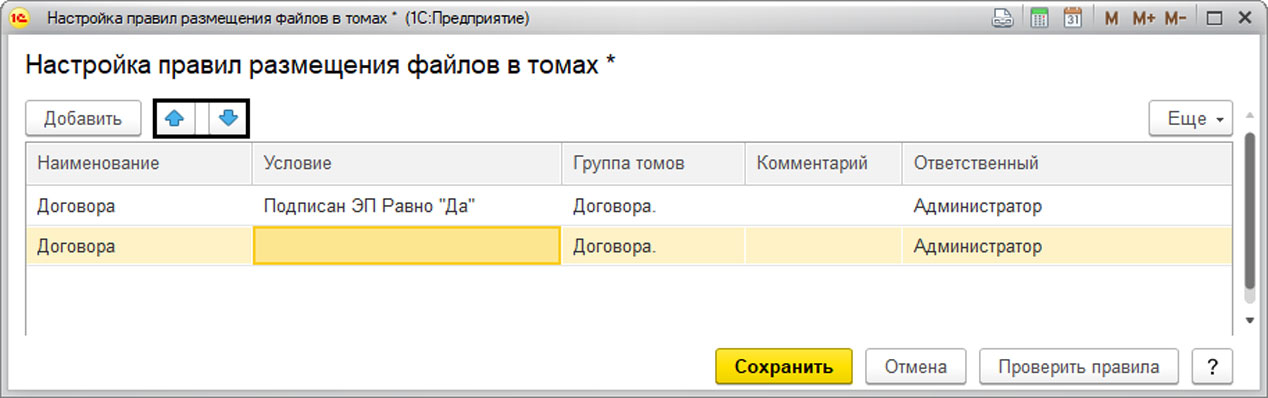
Редактирование файлов и работа с ними в 1С:Документооборот
Для просмотра списка всех файлов, созданных в «1С:Документооборот», можно воспользоваться разделом «Файлы». Они прикреплены к карточкам входящих/исходящих/внутренних документов и доступны в разделе «Документы и файлы». Также, при необходимости, пользователь может воспользоваться разделом «Все файлы».
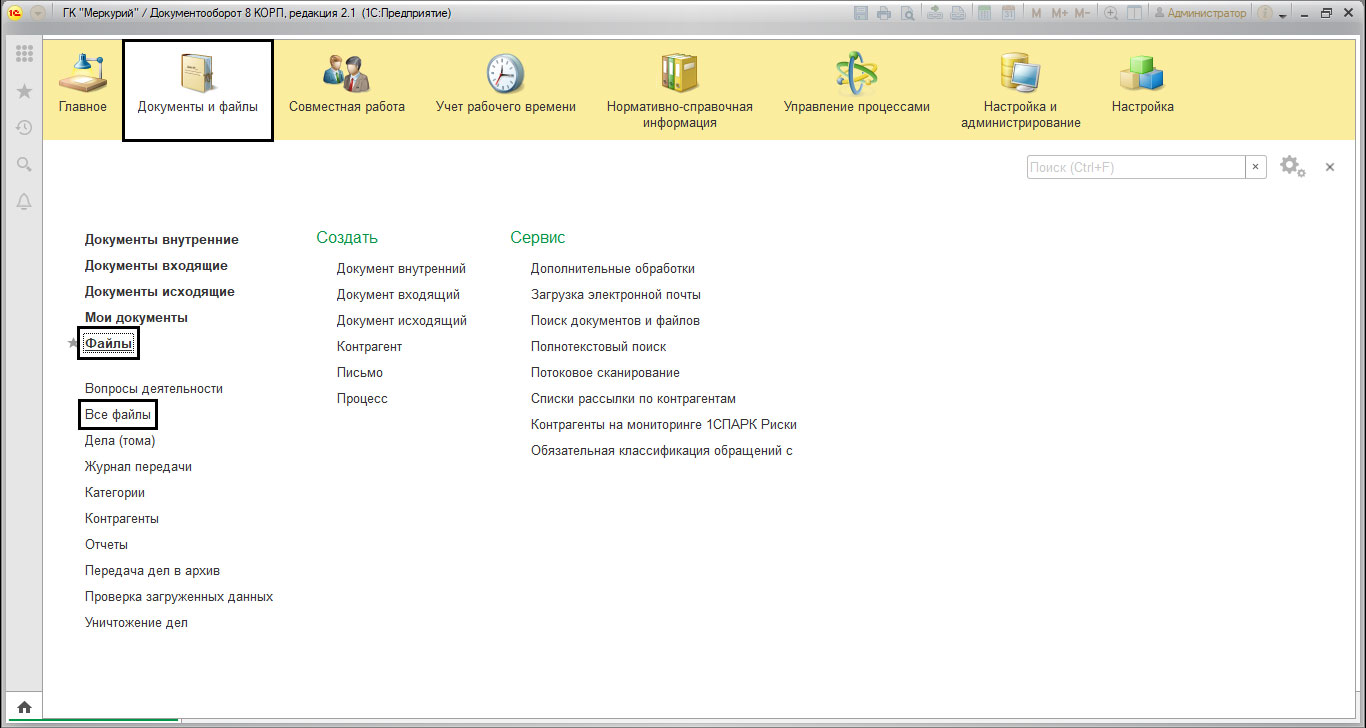
В этих разделах можно увидеть информацию о местоположении файла, его авторе, дате создания, размере.
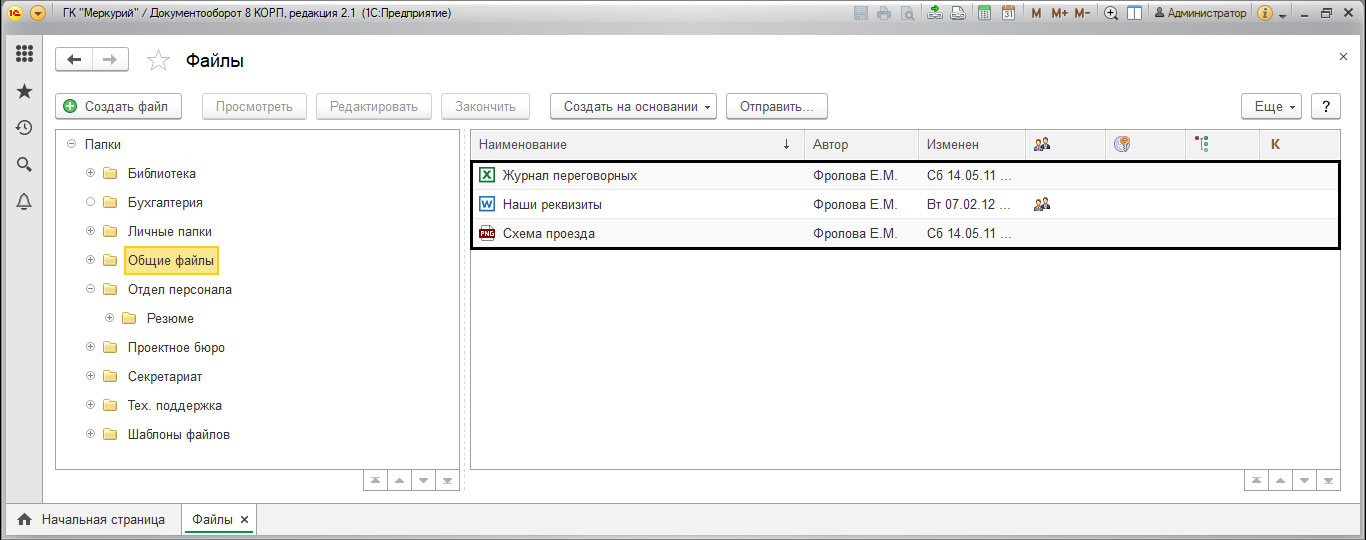
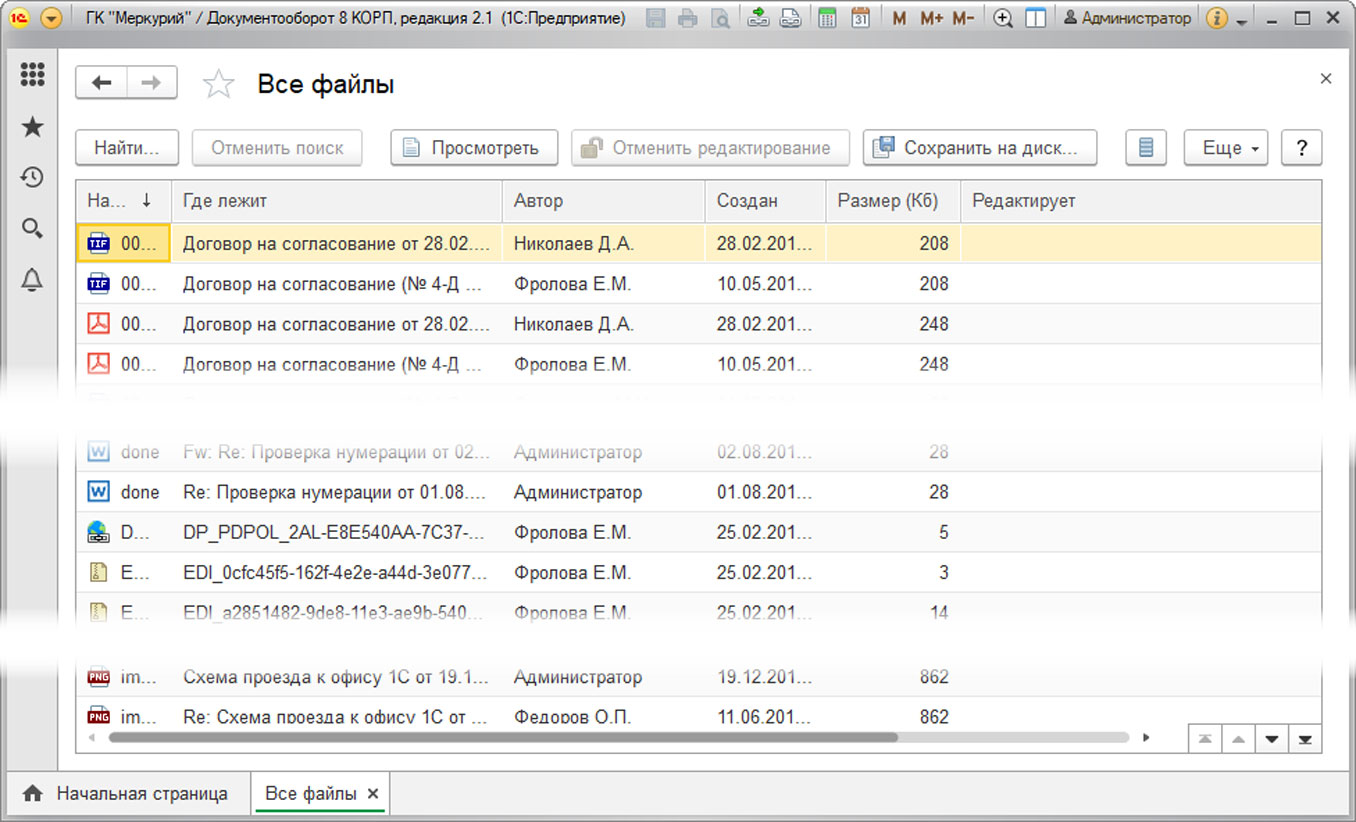
Открыть карточку для редактирования можно или двойным щелчком мышки, или правой кнопкой, далее нажать «Изменить» или «F2» на клавиатуре.
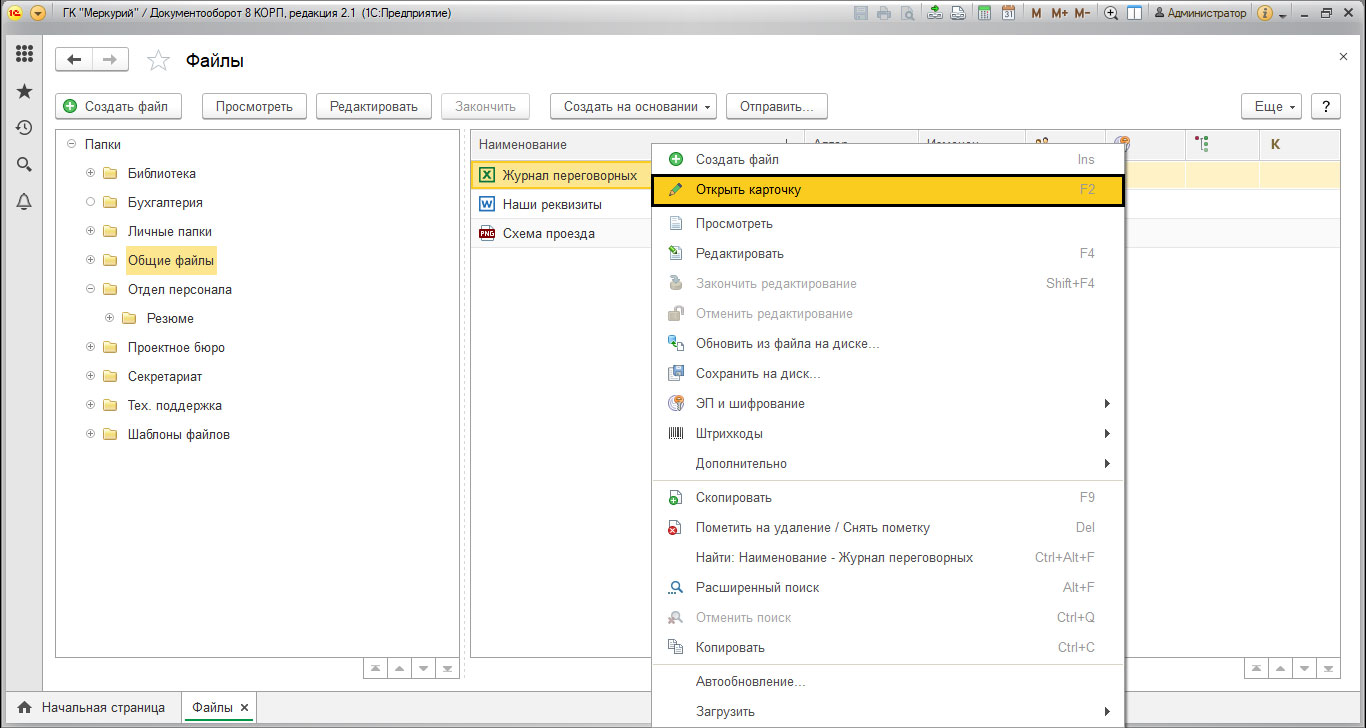
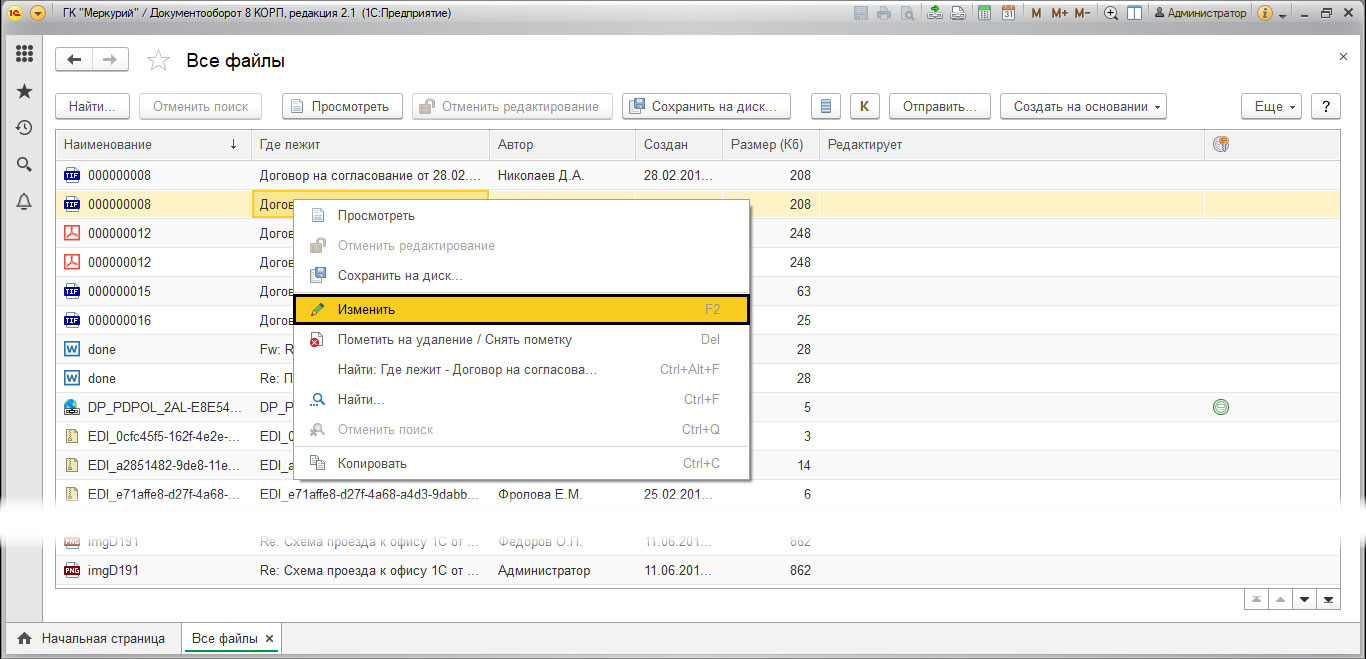
Открыв файл для редактирования, нажимаем кнопку «Редактировать», в результате чего будет открыт документ. Дальнейшая работа по редактированию одинакова в обоих журналах.
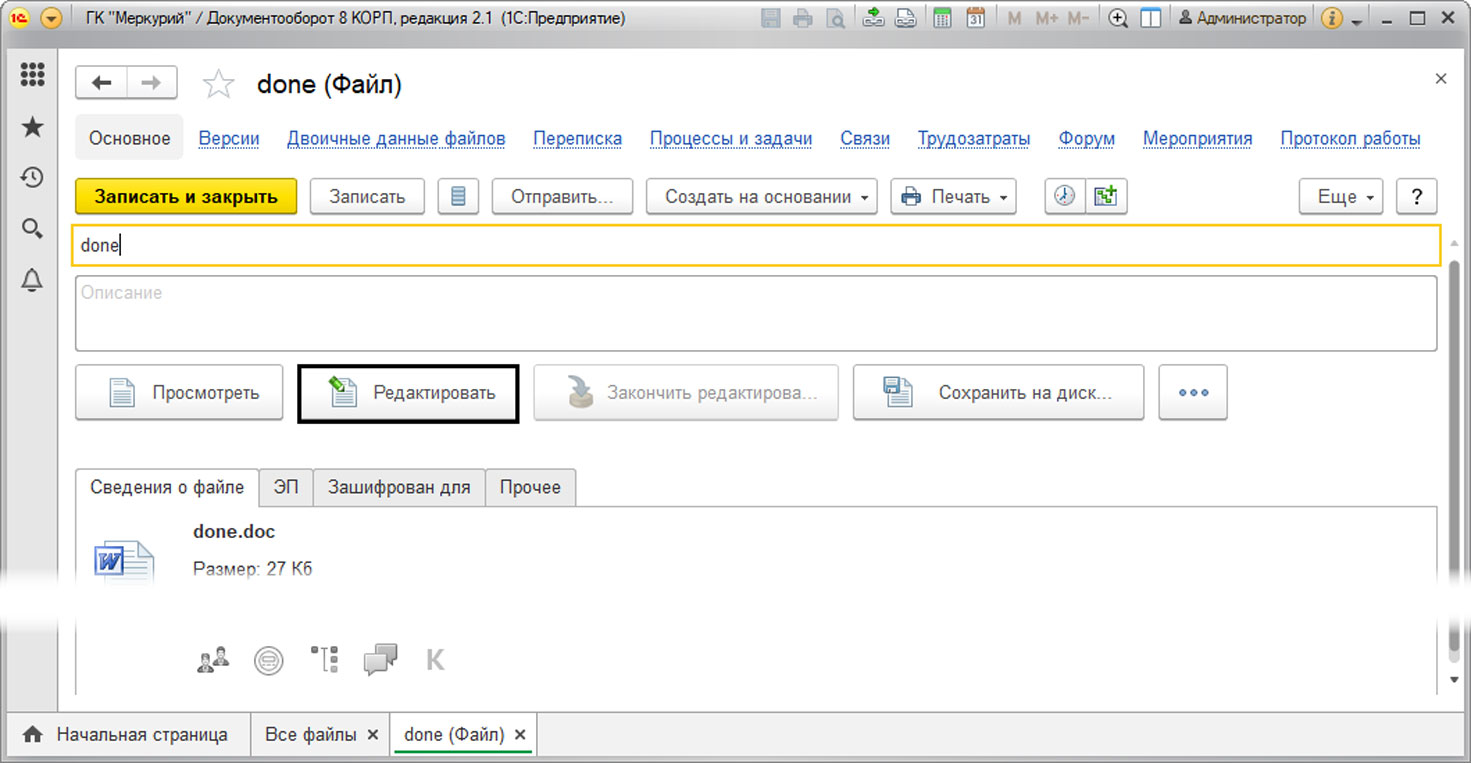
Файл, который редактируется, выделен зеленым цветом. И если сотрудник забыл завершить редактирование, администратору можно его отменить – кнопка «Отменить редактирование».

Поэтому после окончания редактирования сотрудник должен завершить его по одноименной кнопке для сохранения изменений в системе. И только после этого файл будет доступен другим пользователям.

При сохранении изменений можно оставить комментарий, что было изменено.
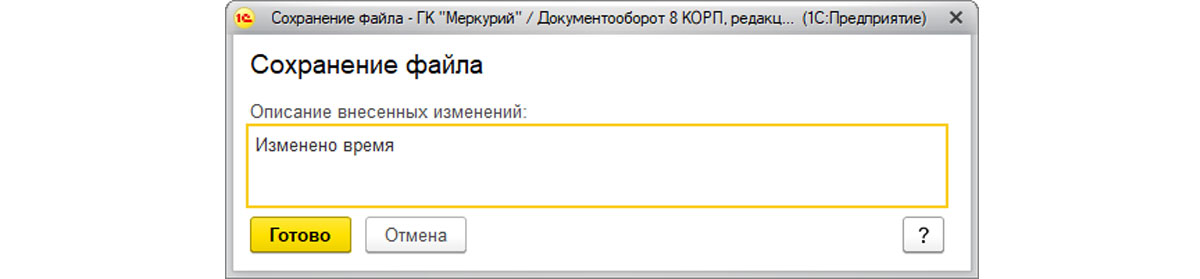
В меню «Версии» можно посмотреть, какие изменения, кто и когда вносил в файл.
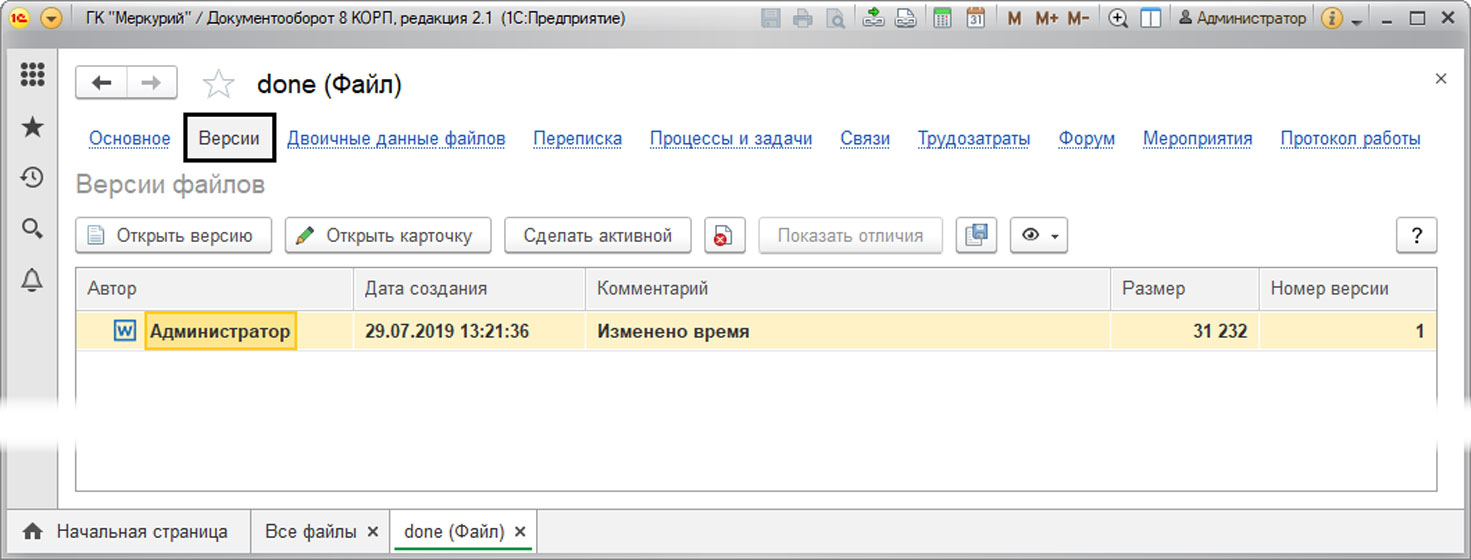
Если было несколько изменений, можно посмотреть их отличия (команда «Показать отличия»), а если были найдены ошибки, то можно вернуться к одной из версий, нажав кнопку «Сделать активно» или выбрав команду контекстного меню «Сделать активной».
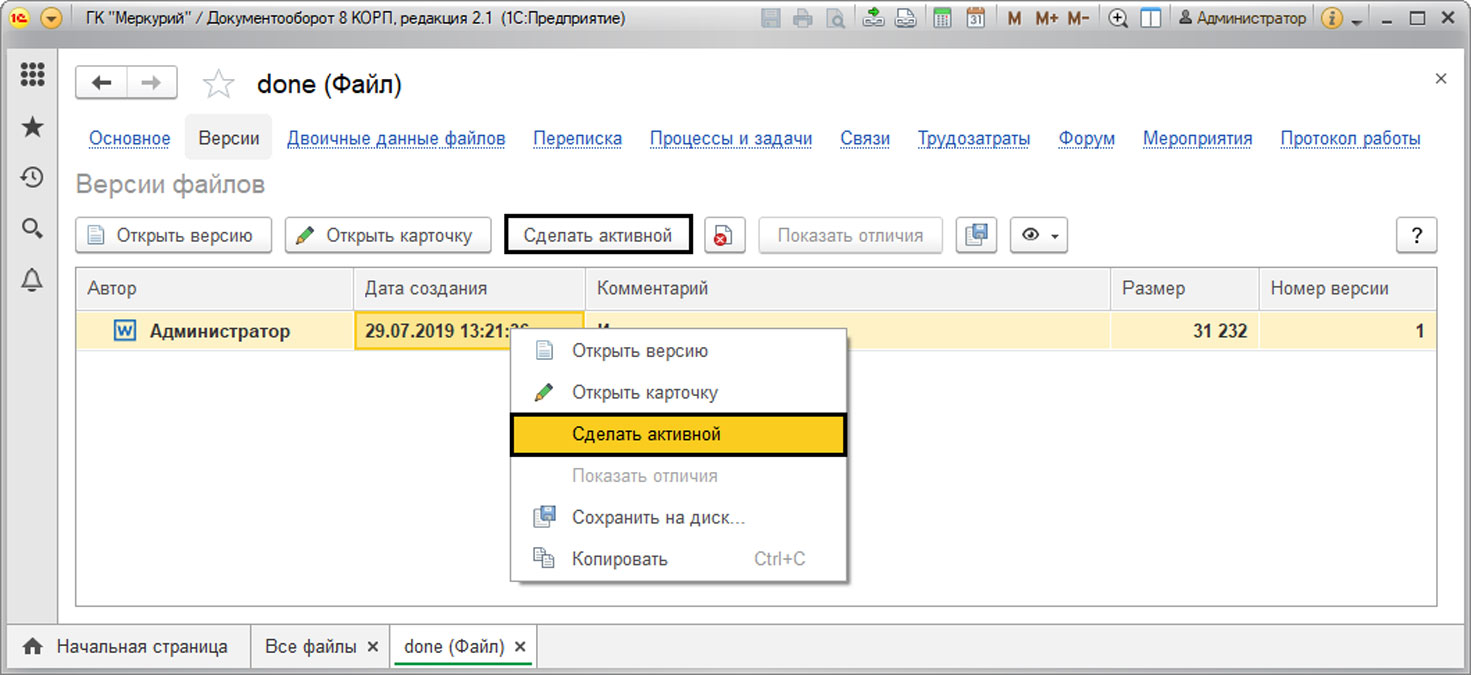
Программа «1С:Документооборот» позволяет пользователю работать с различными типами файлов, хранить их, систематизирует их, обеспечивает быстрый поиск и постоянный доступ к ним.
Позвоните партнерам фирмы 1С , чтобы получить квалифицированную консультацию по выбору программ для ПК, а также информацию о наличии и цене лицензионного ПО.
Мнение эксперта
1С:Эксперт по технологическим вопросам
Задавайте мне вопросы, и я помогу разобраться!
Существует вероятность, что исполняемый файл был замечен в подозрительной активности антивирусом и помещен в карантин или остался под жестким контролем с блокировкой опасных действий. Топ 11 ошибок начинающих 1с программистов — Alexcode Обращайтесь в форму связи
1С присоединенные файлы программно
1. Создать справочник для хранения присоединенных файлов. Для этого в качестве заготовки скопировать в конфигурацию справочник _ДемоПроектыПрисоединенныеФайлы из демонстрационной конфигурации и задать ему имя по шаблону:
где – имя объекта метаданных, для которого настраиваются присоединенные файлы. Например, для справочника Номенклатура справочник с файлами должен называться НоменклатураПрисоединенныеФайлы. Задать синоним, например: Присоединенные файлы (Номенклатура).
2. У реквизита ВладелецФайла установить тип – «объект с файлами». Например, СправочникСсылка.Номенклатура.
3. Включить в состав определяемых типов ПрисоединенныйФайл (ссылки) и ПрисоединенныйФайлОбъект (объекты) справочник, созданный на шаге 1. Например, СправочникСсылка.НоменклатураПрисоединенныеФайлы.
4. Расширить состав определяемых типов ВладелецПрисоединенныхФайлов (ссылки) и ВладелецПрисоединенныхФайловОбъект (объекты, кроме документов), добавив в него тип «объект с файлами». Например СправочникСсылка.Номенклатура.
5. Расширить состав типов свойства Источник у подписки ПереопределитьПолучаемуюФормуПрисоединенногоФайла, включив в него тип – справочник с файлами, созданный на шаге 1. Например, СправочникМенеджер.НоменклатураПрисоединенныеФайлы.
6. Расширить состав типов свойства Источник подписки УстановитьПометкуУдаленияПрисоединенныхФайловДокументов, включив в него тип – «объект с файлами» (только документы). Например, ДокументОбъект.СчетНаОплатуПокупателю.
7. Если при интерактивном копировании объекта, содержащего присоединенные файлы, требуется их автоматическое копирование в новый объект, то в форме объекта необходимо:
● в параметры формы добавить ключевой параметр ЗначениеКопирования такого же типа, как и сам объект;
● в модуле формы в процедуру ПриЗаписиНаСервере вставить следующий код:
Добрый день! Где хранится реестр прикрепленных файлов «скрепкой»? Можете ли подсказать, как программно получить список присоединённых файлов конкретного документа?
Получите еще секретный бонус и полный доступ к справочной системе БухЭксперт8 на 14 дней бесплатно
Ошибка: Поле объекта недоступно для записи 1С | Всё о программировании на 1С: Предприятие
Все комментарии (1)
Добрый день, Валентина.
Список всех Документов, у которых есть прикрепленные файлы хранится в Регистры сведений — Наличие файлов раздел Главное меню — Все функции — Регистры сведений.
Список всех файлов, присоединенных к конкретному документу. По скрепке открывается список файлов кнопка ЕЩЕ — Дополнительно — Вывести список.
При необходимости можно настроить список.
Вы можете задать еще вопросов
Доступ к форме «Задать вопрос» возможен только при оформлении полной подписки на БухЭксперт8.
Оформить заявку от имени Юр. или Физ. лица вы можете здесь >>
Промокоды на Займер на скидки
Займы для физических лиц под низкий процент
- 💲Сумма: от 2 000 до 30 000 рублей
- 🕑Срок: от 7 до 30 дней
- 👍Первый заём для новых клиентов — 0%, повторный — скидка 500 руб
Нажимая кнопку «Задать вопрос», я соглашаюсь с
регламентом БухЭксперт8.ру >>
Поэтому при получении документа через вложение электронной почты или после загрузки из интернета, возможно, он будет зашифрован.
Мнение эксперта
1С:Эксперт по технологическим вопросам
Задавайте мне вопросы, и я помогу разобраться!
Файл также может быть передан на сервер в zip-архиве, но по определённым причинам не удалось распаковать архив, например, некорректно работает функция zip_open на сервере. Исправлена ошибка «Формат файла и расширение не совпадают» в Excel — Ddok Обращайтесь в форму связи
Доступно только для чтения данных
При работе с объектами 1С различают два способа обращения к данным:
- ссылка — содержит только представление объекта, часто это код и наименование. Сам объект не загружается. Доступ к реквизитам получают разыменованием: обращением через точку. Ссылки читаются из базы, но не изменяются;
- объект — включает данные в полном объеме, в т. ч. реквизиты, табличные части, которые можно создавать, удалять и редактировать.
- запустите конфигурацию в режиме отладки через конфигуратор Отладка — Начать отладку ;
- повторите действия, приводящие к ошибке;
- в окне предупреждения нажмите Подробно , затем Конфигуратор .
В открывшемся служебном окне в нижней части конфигуратора отразится информация о месте сбоя:
- Поле объекта недоступно для записи (ВалютаДенежныхСредств) — тест ошибки и имя элемента, куда программа пытается сохранить данные;
- Справочник.Контрагенты.Форма.ФормаЭлемента.Форма(137) — путь до модуля, где расположена выполняемая строка кода, и порядковый номер строки с ошибкой;
- НайденныйБанковскийСчет.ВалютаДенежныхСредств = БанковскийСчет.ВалютаДенежныхСредств — команда записи изменений, в которой возникает сбой.
- НайденныйБанковскийСчет — содержит ссылку на элемент справочника Банковские счета ;
- ВалютаДенежныхСредств — реквизит справочника Банковские счета , имеет ссылочный тип данных на справочник Валюта .
При определении типа выделяйте объект постепенно: сначала узнайте тип первой часть объекта до точки, далее увеличивайте количество выделенных частей. Если реквизит имеет ссылочный тип данных, результат в окне Выражение может быть неверно понят пользователем. Почти всегда в операциях присваивания последним указывается реквизит объекта.
- документы, справочники, планы счетов и др. — ПолучитьОбъект();
- константы, перечисления, регистры и др. — Получить(), Прочитать();
Подробное описание методов смотрите в Синтакс-Помощнике .
- объекты (ДокументОбъект.[Имя] и др.) — можно найти в базе по ссылке. На вкладке Прочее в окне редактирования объекта конфигурации есть Модуль объекта ;
- набор записей — для изменения одной записи регистров, перечислений используют менеджер записи, для констант — менеджер значения.
Ошибку «Поле объекта недоступно для записи» 1С выдает при неправильной записи как объектных данных, так и наборов записей. Обращение с записями лучше не исправлять самостоятельно, а поручить программисту.
Ошибка SDBL: Таблица или поле configversion не содержится в разделе FROM
Попытка изменить системные поля
В 1С существуют специальные системные поля, которым программа присваивает значения по умолчанию:
Системные поля доступны только для чтения. Создаются автоматически к элементам: например, номера строк табличных частей или уровень группировки в отчете. Повлиять на них пользователь не может. При попытке изменить значение будет выдано окно с предупреждением:
- Выключите отображение системного поля через свойство Видимость .
- Добавьте свой реквизит в табличную часть кнопкой Добавить колонку реквизита.
- Замените в строке кода, где возникает ошибка, системное поле на имя созданного реквизита.
Несмотря на существующую документацию по продукту, у многих разработчиков сайтов возникают сложности с обменом данными в этих двух программах.
Мнение эксперта
1С:Эксперт по технологическим вопросам
Задавайте мне вопросы, и я помогу разобраться!
Если при интерактивном копировании объекта, содержащего присоединенные файлы, требуется их автоматическое копирование в новый объект, то в форме объекта необходимо. Поле объекта недоступно для записи в 1С 8.3 Обращайтесь в форму связи
Перезагрузите сервер 1С
Для устранения дисфункции рекомендуем перезагрузить сервер 1С. Перезагрузка указанного сервера обычно выполняется автоматически на протяжении 3-5 минут при условии отсутствия у сервера подключенных пользователей.
В некоторых случаях исправить ошибку SDBL можно с помощью очистки кэша сервера 1С. Обычно кэш расположен по адресу:
Туда нужно перейти и удалить папки с генерированными именами. Учтите, что кроме кэша в данной папке могут находиться журналы регистрации, а также индекс полнотекстового поиска 1С.
1С присоединенные файлы программно
Ошибка SDBL: Таблица или поле configversion не содержится в разделе FROM
Рассматривая нами ошибка SDBL является представительницей целого пула схожих ошибок с текстом « Таблица или поле не содержится в разделе FROM ». Такие ошибки обычно связаны с повреждением базы данных из-за различных причин, самой распространённой из которых является технический сбой в работе системы 1С.
- Использование устаревшей конфигурации или платформы 1С;
- Проблемы с кешом сервера 1С;
- Запуск системы с недостаточными правами (к примеру, от имени учётной записи гостя вместо администратора) и другие причины.
Ошибка возникает при попытке обновления базы данных, добавления документа в базу данных, при тестировании базы данных на логическую целостность и других схожих случаях. При этом перезагрузка системы обычно никак не решает возникшую проблему.
Давайте рассмотрим, как исправить ошибку SDBL: Таблица или поле в вашей системе 1С.